- Parte 1: Cómo transferir fotos de iPhone a iPad usando iCloud
- Parte 2: Cómo transferir fotos de iPhone a iPad automáticamente con iTunes/Finder
- Parte 3: Cómo transferir fotos de iPhone a iPad sin iCloud a través de FoneTrans para iOS
- Parte 4: Preguntas frecuentes sobre cómo transferir fotos de iPhone a iPad
Transfiera fotos de iPhone a iPad con 3 Simple Ways
 Publicado por Lisa ou / 04 de marzo de 2022 09:00
Publicado por Lisa ou / 04 de marzo de 2022 09:00 Para empezar, transferir imágenes del iPhone al iPad no es una tarea complicada. Tal vez desee compartir algunas fotos memorables que tomó con su iPhone con un amigo o familiar que usa un iPad. O tal vez esté migrando todas las fotos de su iPhone a su iPad y limpiando el espacio de memoria de su iPhone. De todos modos, es posible que ya tenga en mente una forma de transferir las fotos de su iPhone a un iPad. Aún así, la pregunta es, ¿es ese método el mejor para hacerlo? Esta publicación pone fin a su agonía de averiguar la mejor manera de transferir fotos desde su iPhone a un iPad. Esta publicación ya reunió las 3 formas mejores, más fáciles y más efectivas de transferir fotos de iPad a iPhone y viceversa. Así que asegúrese de leer atentamente y examinar cada solución para ver cuál le conviene más y la mejor entre el resto.
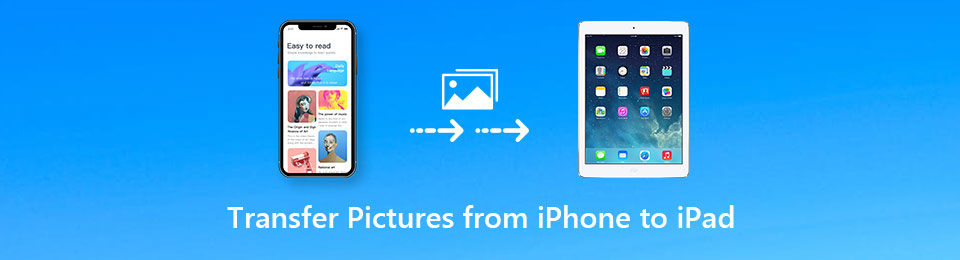

Lista de Guías
- Parte 1: Cómo transferir fotos de iPhone a iPad usando iCloud
- Parte 2: Cómo transferir fotos de iPhone a iPad automáticamente con iTunes/Finder
- Parte 3: Cómo transferir fotos de iPhone a iPad sin iCloud a través de FoneTrans para iOS
- Parte 4: Preguntas frecuentes sobre cómo transferir fotos de iPhone a iPad
Con FoneTrans para iOS, disfrutará de la libertad de transferir sus datos del iPhone a la computadora. No solo puede transferir mensajes de texto del iPhone a la computadora, sino que también las fotos, los videos y los contactos se pueden transferir a la PC fácilmente.
- Transfiera fotos, videos, contactos, WhatsApp y más datos con facilidad.
- Vista previa de datos antes de transferir.
- iPhone, iPad y iPod touch están disponibles.
Parte 1: Cómo transferir fotos de iPhone a iPad usando iCloud
El almacenamiento en la nube más confiable y más utilizado para dispositivos Apple es iCloud. Además, iCloud está destinado a almacenar archivos multimedia, documentos, notas, contraseñas y otros datos de iOS, y le permite sincronizarlos en todos los dispositivos Apple con la misma ID de Apple. En ese sentido, sin duda puede utilizar los servicios de almacenamiento de iCloud para sincronizar o transferir fotos entre sus dispositivos iPhone y iPad de forma inalámbrica.
Pasos sobre cómo transferir fotos de iPhone a iPad con iCloud:
Paso 1Comience dirigiéndose al menú de iCloud en su iPhone Ajustes aplicación Posteriormente, seleccione Fotos, luego toque iCloud Fotos. Asegúrese de que el botón de alternar esté verde para confirmar que ya está habilitado.
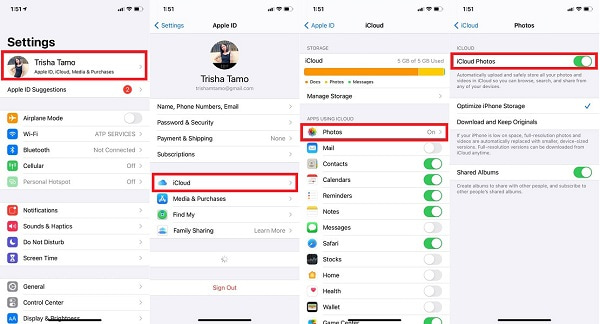
Paso 2Después de eso, proceda a la Ajustes app del iPad del destinatario e inicia sesión con la misma cuenta de iCloud o ID de Apple que usaste en tu iPhone. A partir de ahí, habilite iCloud Fotos exactamente de la misma manera que lo hiciste con tu iPhone.
Después de eso, ahora puede acceder y ver las fotos de su iPhone en la Biblioteca del iPad. Este método es conveniente, y es incluso mejor si el iPad al que desea transferir las fotos no está con usted. También es una forma de transferir imágenes del iPad al iPhone.
Pero, ¿qué pasa si quieres transferir fotos de iPhone a iPad sin iCloud? No se preocupe porque todavía hay una solución disponible que puede hacer.
Con FoneTrans para iOS, disfrutará de la libertad de transferir sus datos del iPhone a la computadora. No solo puede transferir mensajes de texto del iPhone a la computadora, sino que también las fotos, los videos y los contactos se pueden transferir a la PC fácilmente.
- Transfiera fotos, videos, contactos, WhatsApp y más datos con facilidad.
- Vista previa de datos antes de transferir.
- iPhone, iPad y iPod touch están disponibles.
Parte 2: Cómo transferir fotos de iPhone a iPad automáticamente con iTunes/Finder
Finder e iTunes son los administradores de datos predeterminados de los dispositivos Apple en una computadora. Estas herramientas están disponibles para sincronizar datos entre iPhone, iPad, iPod, Mac o computadora con Windows, lo cual es muy conveniente. Con eso, sin duda puede usar iTunes o Finder cuando desee transferir fotos desde un iPhone a un iPad de forma fácil y gratuita. Además, puede elegir qué álbumes o carpetas sincronizar solo en lugar de sincronizar todas las fotos de su iPhone en un iPad.
Pasos sobre cómo transferir fotos de iPhone a iPad con iTunes / Finder:
Paso 1En primer lugar, abra iTunes o Finder, el que esté disponible en su computadora. Al mismo tiempo, use un cable USB para conectar su iPhone a su computadora.
Paso 2En segundo lugar, haga clic en su dispositivo desde la interfaz de iTunes o Finder, luego vaya a Resumen. Desde allí, haga clic en Este computador seguido por Copia ahora. Haga clic en Listo después de eso para comenzar a crear una copia de seguridad de su iPhone en su computadora. Una vez que se complete la copia de seguridad de su iPhone, expúlselo de su computadora.
Paso 3En tercer lugar, conecte su iPad a su computadora. Hacer clic Fotos desde el panel lateral izquierdo a continuación Resumen. Por último, haz clic sincronizar fotosy luego seleccione las fotos que desea sincronizar. Por último, haga clic en Aplicá para comenzar a sincronizar las fotos seleccionadas con ese iPad.
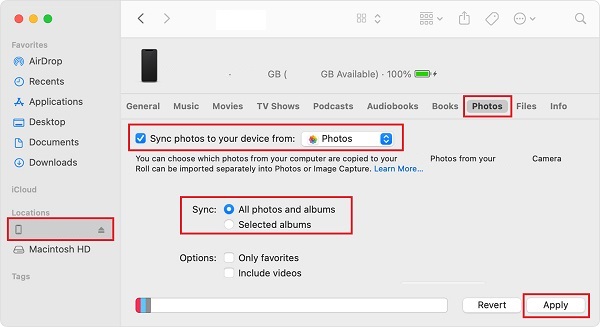
Este método también es una forma de transferir fotos de iPad a iPhone sin iCloud. Además, tenga en cuenta que este método crea una copia de seguridad de todo su iPhone en lugar de solo sus fotos. De ahí la posibilidad de hacer el proceso mucho más largo de lo que desearías. Pero no se preocupe porque hay una solución aún mejor disponible para usted.
Parte 3: Cómo transferir fotos de iPhone a iPad sin iCloud a través de FoneTrans para iOS
FoneTrans para iOS es una herramienta de transferencia para iPhone, iPad, iPod Touch e incluso datos de iTunes disponible tanto en Mac como en Windows para un proceso de transferencia fácil y sin problemas. Esta herramienta es excelente porque le permite mover datos entre dispositivos con unos pocos clics. Además, ¿qué más puede pedir de una publicación que transfiere sus datos de manera eficiente y segura sin eliminar ningún dato después de cada proceso?
Además de transferir fotos, también puedes usar FoneTrans para iOS para sincronizar contactos de iPhone a iPad sin iCloud. Esta solución es el método más directo porque puede transferir datos de forma selectiva, tal como lo desee, directamente desde el dispositivo de origen y el receptor.
Con FoneTrans para iOS, disfrutará de la libertad de transferir sus datos del iPhone a la computadora. No solo puede transferir mensajes de texto del iPhone a la computadora, sino que también las fotos, los videos y los contactos se pueden transferir a la PC fácilmente.
- Transfiera fotos, videos, contactos, WhatsApp y más datos con facilidad.
- Vista previa de datos antes de transferir.
- iPhone, iPad y iPod touch están disponibles.
Pasos sobre cómo transferir fotos de iPhone a iPad con FoneTrans para iOS:
Paso 1Para comenzar, descargue e instale FoneTrans para iOS en su computadora, luego se ejecutará automáticamente. Mientras tanto, conecta tu iPhone y iPad a tu computadora usando cables USB.

Paso 2Posteriormente, seleccione su iPhone como el dispositivo de importación desde el menú en la parte superior de la interfaz.
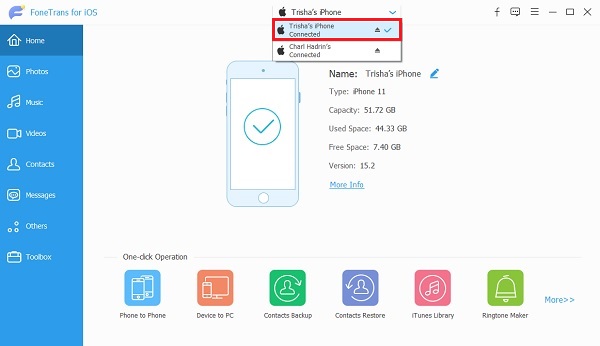
Paso 3Después de eso, haga clic en Fotos en el menú de la barra lateral y procede a seleccionar todas las fotos que deseas transferir.
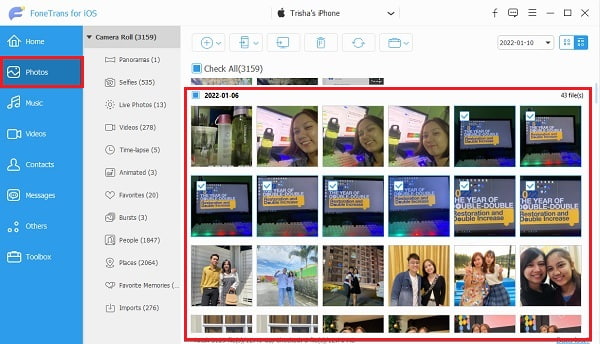
Paso 4Finalmente, haz clic en Exportar y luego seleccione el iPad como dispositivo de exportación.
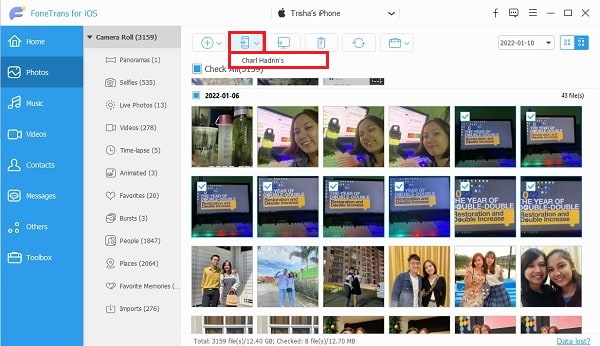
Tenga en cuenta que esta también es una forma de transferir fotos de iPad a iPad sin iCloud.
Parte 4: Preguntas frecuentes sobre cómo transferir fotos de iPhone a iPad
¿Por qué no se sincronizan todas las fotos del iPhone al iPad con iCloud?
Una razón común por la que algunas fotos no se sincronizan entre dispositivos a pesar de habilitar iCloud es la falta de conexión a Internet. Como sabrá, iCloud es un servicio de almacenamiento en la nube que utiliza Internet. Por lo tanto, las fotos y otros datos no pueden reflejarse entre dispositivos a menos que tengan Internet.
¿Cómo comparto fotos de iCloud con usuarios que no son de Apple?
Suponga que desea compartir fotos de iCloud con usuarios que no sean de Apple. Puede ir al sitio web oficial de iCloud en el navegador web de su dispositivo y luego iniciar sesión con su cuenta de iCloud. Desde allí, puede descargar fotos manualmente.
Alternativamente, también puede usar FoneLab HyperTrans, que le permite transferir fotos de iCloud junto con otros datos de Apple a computadoras con Windows o dispositivos Android.
¿Por qué las fotos de mi iPhone se han vuelto borrosas en mi iPad a través de iCloud?
Las fotos de su iPhone se vuelven borrosas cuando se guardan en iPad a través de iCloud debido a la optimización de almacenamiento de iPhone. Optimización de almacenamiento es una función que reduce el tamaño o la calidad de las fotos guardadas en su dispositivo mientras mantiene la calidad original guardada en su almacenamiento de iCloud. Puede deshabilitar esta función a través de Ajustes > Fotos.
Para concluir, acabas de aprender a transferir fotos de iPhone a iPad con los 3 métodos más efectivos. Viste lo fácil y rápido que podían transferir fotos de iPhone de la manera más efectiva posible. Con eso, puede confiar en las soluciones dadas anteriormente y elegir la que más se adapte a sus preferencias. Es más, FoneTrans para iOS es la forma más recomendada de hacerlo porque te permite transferir fotos de forma selectiva y directa desde el iPhone al iPad o incluso viceversa.
Con FoneTrans para iOS, disfrutará de la libertad de transferir sus datos del iPhone a la computadora. No solo puede transferir mensajes de texto del iPhone a la computadora, sino que también las fotos, los videos y los contactos se pueden transferir a la PC fácilmente.
- Transfiera fotos, videos, contactos, WhatsApp y más datos con facilidad.
- Vista previa de datos antes de transferir.
- iPhone, iPad y iPod touch están disponibles.
